Android 디바이스의 모바일 핫스팟 기능은 휴대폰의 인터넷 연결을 빠르고 편리하게 공유할 수 있는 기능입니다. 하지만 일부 사용자의 경우 뚜렷한 이유 없이 핫스팟이 계속 꺼지는 경우가 있습니다. 같은 문제가 발생하는 경우 시도해 볼 수 있는 몇 가지 해결 방법이 있습니다. 대부분의 경우, 이 중 하나로 문제를 해결할 수 있을 것입니다.
설정을 변경하기 전에 기본적으로 확인해야 할 몇 가지 사항을 살펴보세요.
Android 핫스팟이 꺼지는 문제를 해결하기 전에
가장 간단한 해결책이 가장 성가신 문제를 해결하는 경우가 많습니다. 다음은 Android 핫스팟이 자동으로 꺼지는 문제를 해결하기 위해 휴대폰 설정을 변경하기 전에 시도해 보아야 할 몇 가지 방법입니다:
⭐ 휴대폰을 재부팅하세요: 다시 시작하면 백그라운드에서 실행 중인 모든 앱과 서비스가 종료됩니다. 이렇게 하면 백그라운드에서 실행 중인 충돌하는 프로세스로 인해 발생하는 문제와 기타 사소한 문제를 해결하는 데 도움이 될 수 있습니다.
⭐ Wi-Fi를 끕니다: Android 모바일 핫스팟은 셀룰러 데이터만 테더링할 수 있습니다. Wi-Fi에 연결하면 핫스팟 연결이 중단될 수 있으므로 핫스팟을 사용하는 동안에는 이 기능을 비활성화하세요.
⭐ Android 운영 체제를 업데이트하세요: 한동안 운영체제를 업데이트하지 않았다면 지금이 바로 업데이트하기 좋은 시기입니다. 휴대폰을 업데이트하면 핫스팟 문제가 해결될 수 있습니다.
또한 다른 문제가 있는 경우 휴대폰을 무선 핫스팟으로 올바르게 설정했는지 확인하세요. 이 모든 방법을 시도해도 문제가 해결되지 않으면 아래에서 설명하는 해결 방법을 시도해 보세요.
핫스팟을 자동으로 끄는 옵션 비활성화
대부분의 휴대폰에는 핫스팟을 자동으로 끄는 옵션이 있으며, 기본 설정으로 활성화된 상태로 유지합니다. 핫스팟 사용을 마친 후에는 핫스팟을 끄는 것을 잊어버리기 쉽기 때문에 이 옵션을 활성화해 두는 것이 항상 나쁜 생각은 아닙니다.
그러나 장시간 핫스팟 연결을 유지하려는 경우 핫스팟 연결이 중단될 수 있습니다. 이 옵션을 끄는 방법은 간단하지만, 많은 Android 휴대폰에서 이 설정이 다른 섹션에 배치되어 있으므로 주변을 둘러보아야 합니다.
예를 들어 Pixel의 경우 설정의 <네트워크 및 인터넷> <핫스팟 및 테더링> <와이파이 핫스팟> <핫스팟 자동 끄기>에서 찾을 수 있습니다. 다른 모델에서 이 기능을 찾는 가장 쉬운 방법은 휴대폰 설정에서 “핫스팟 끄기” 또는 이와 유사한 키워드를 검색하는 것입니다.
이 옵션을 비활성화하고 작동하는지 확인하세요.
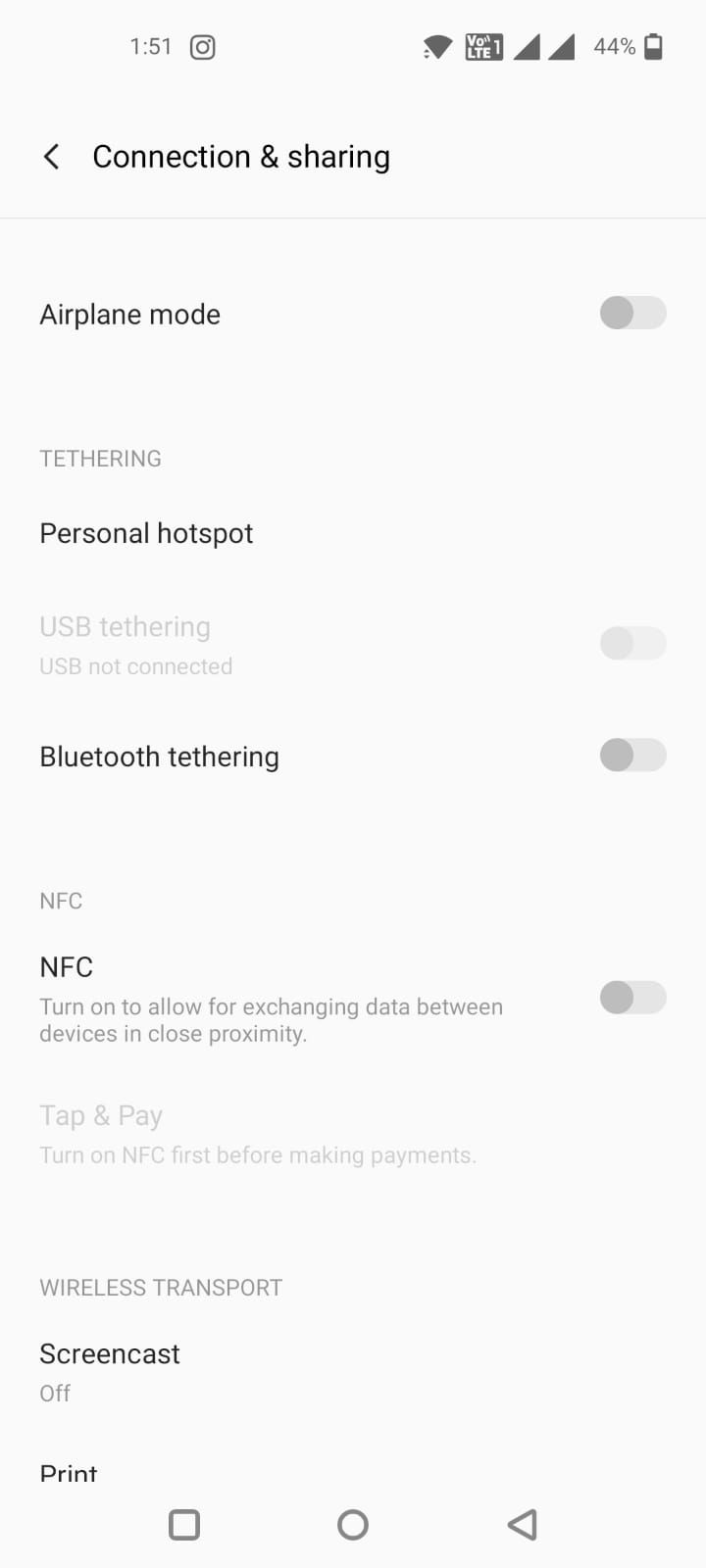
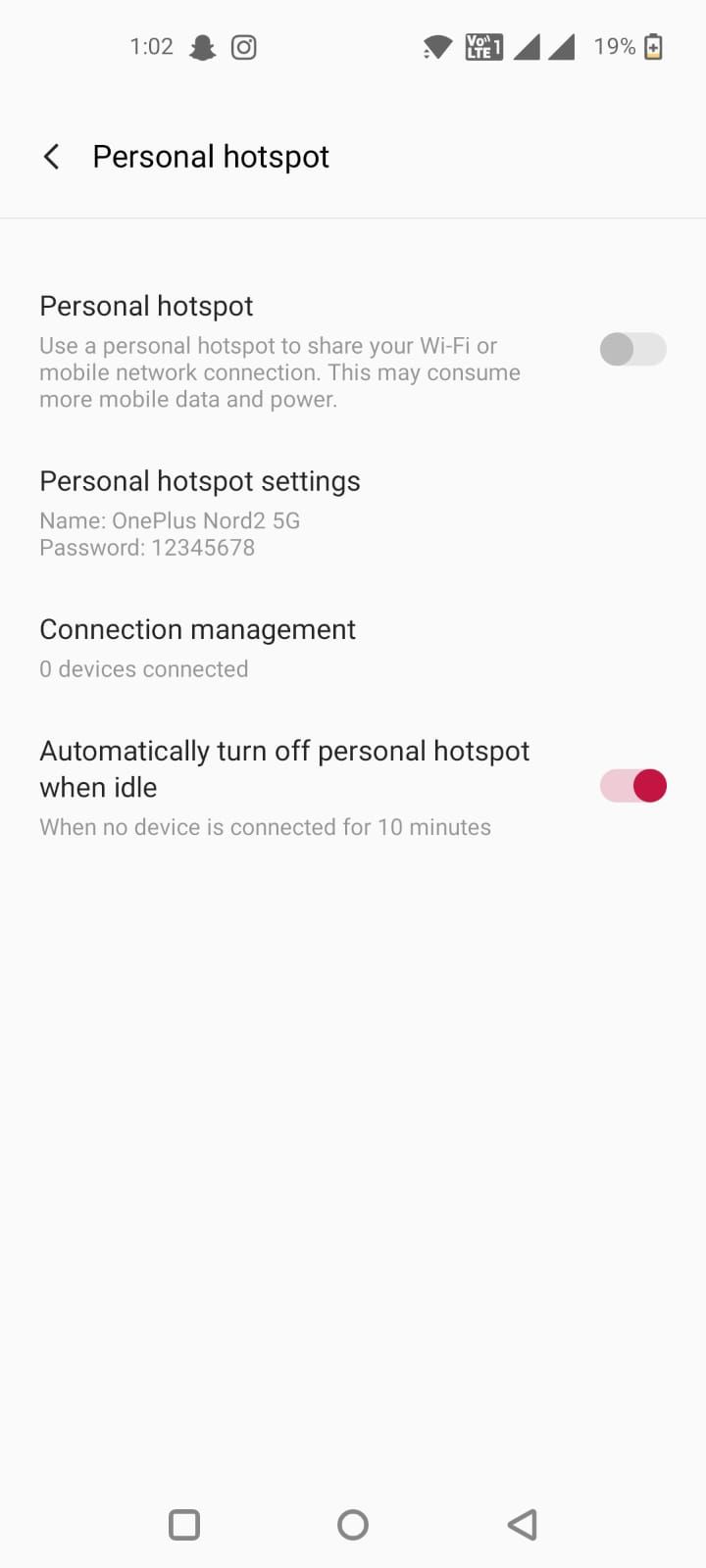 닫기
닫기
허용된 데이터 한도 늘리기
일부 Android 휴대폰에서는 핫스팟 연결 시 데이터 사용량을 제어할 수 있습니다. 500MB 제한을 설정한 경우, 500MB의 데이터가 소모되면 핫스팟 연결이 중지됩니다. 핫스팟을 계속 사용하려면 이 제한을 늘리거나 제한을 완전히 제거해야 합니다.
이 설정은 일반적으로 모바일 핫스팟 설정 섹션의 어딘가에 있습니다. 다시 말하지만, 이 옵션의 정확한 이름과 위치는 휴대폰마다 다릅니다. 일반적으로 “데이터 제한” 또는 “데이터 제한”과 같은 이름으로 불립니다. 삼성 휴대폰의 경우 모바일 핫스팟 설정 구성에서 모바일 데이터 제한 설정 옵션을 찾을 수 있습니다.
제한을 조정한 후 모바일 핫스팟을 사용해 보고 문제가 해결되었는지 확인하세요.
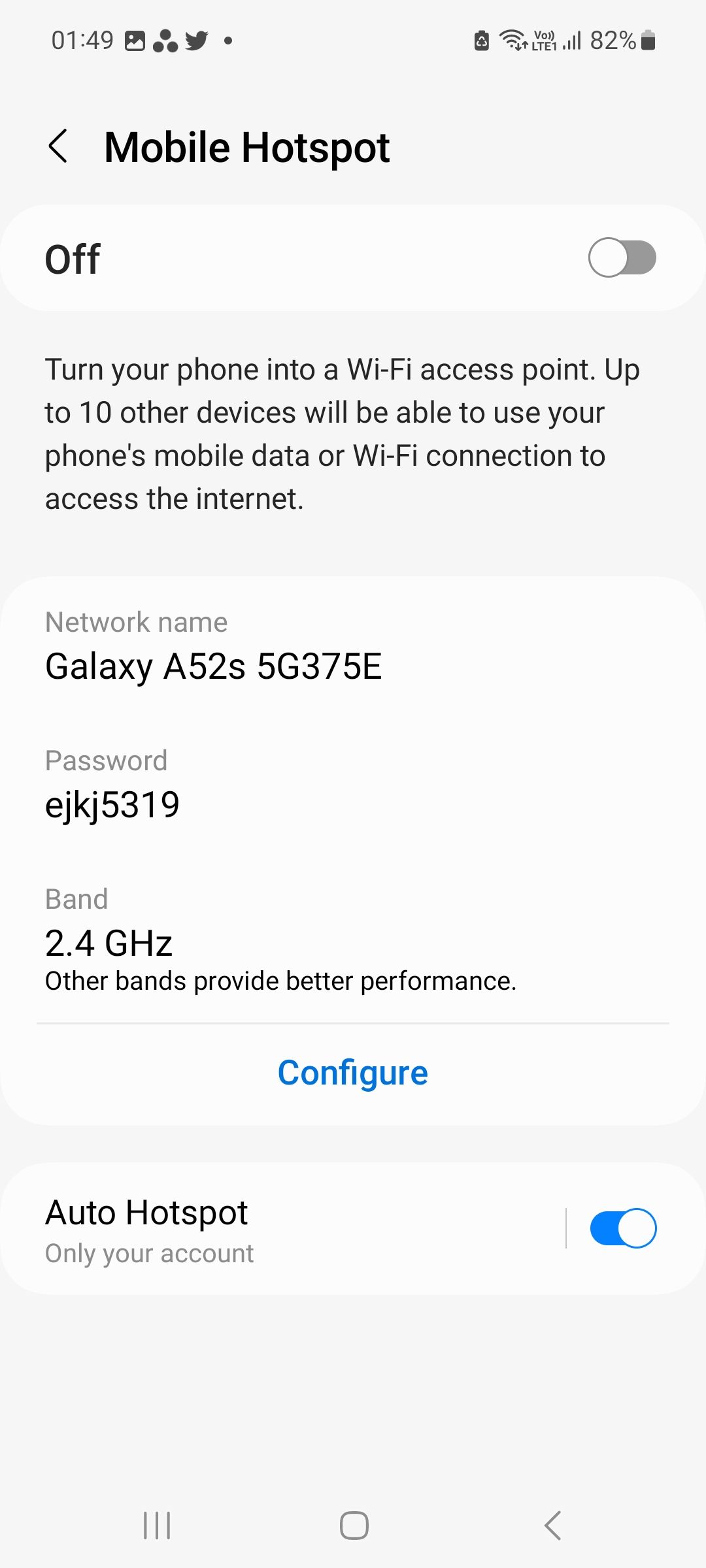
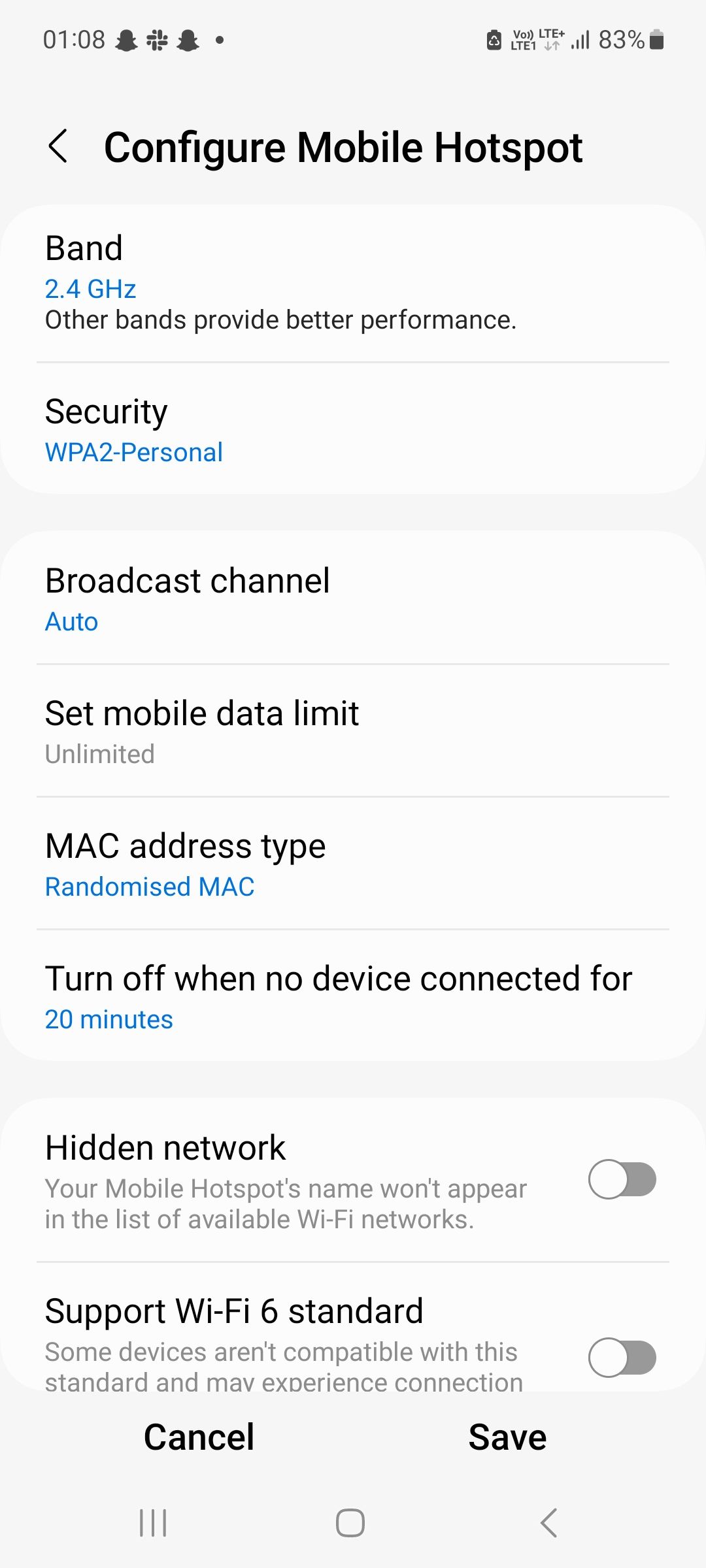 닫기
닫기
배터리 절약 모드 비활성화
모바일 핫스팟 연결은 배터리를 소모합니다. 배터리 절약 모드는 모바일 핫스팟을 포함하여 전력을 너무 많이 소비하는 모든 것을 끕니다. 따라서 쉬운 해결책은 배터리 절약 모드를 끄는 것입니다.
다른 옵션과 마찬가지로 ‘배터리 세이버’ 또는 ‘절전’과 같은 키워드를 검색하면 휴대폰 설정에서 해당 옵션을 찾을 수 있습니다. 일반적으로 설정 > 배터리에서 찾을 수 있습니다. 옵션을 비활성화하고 도움이 되는지 확인하세요.
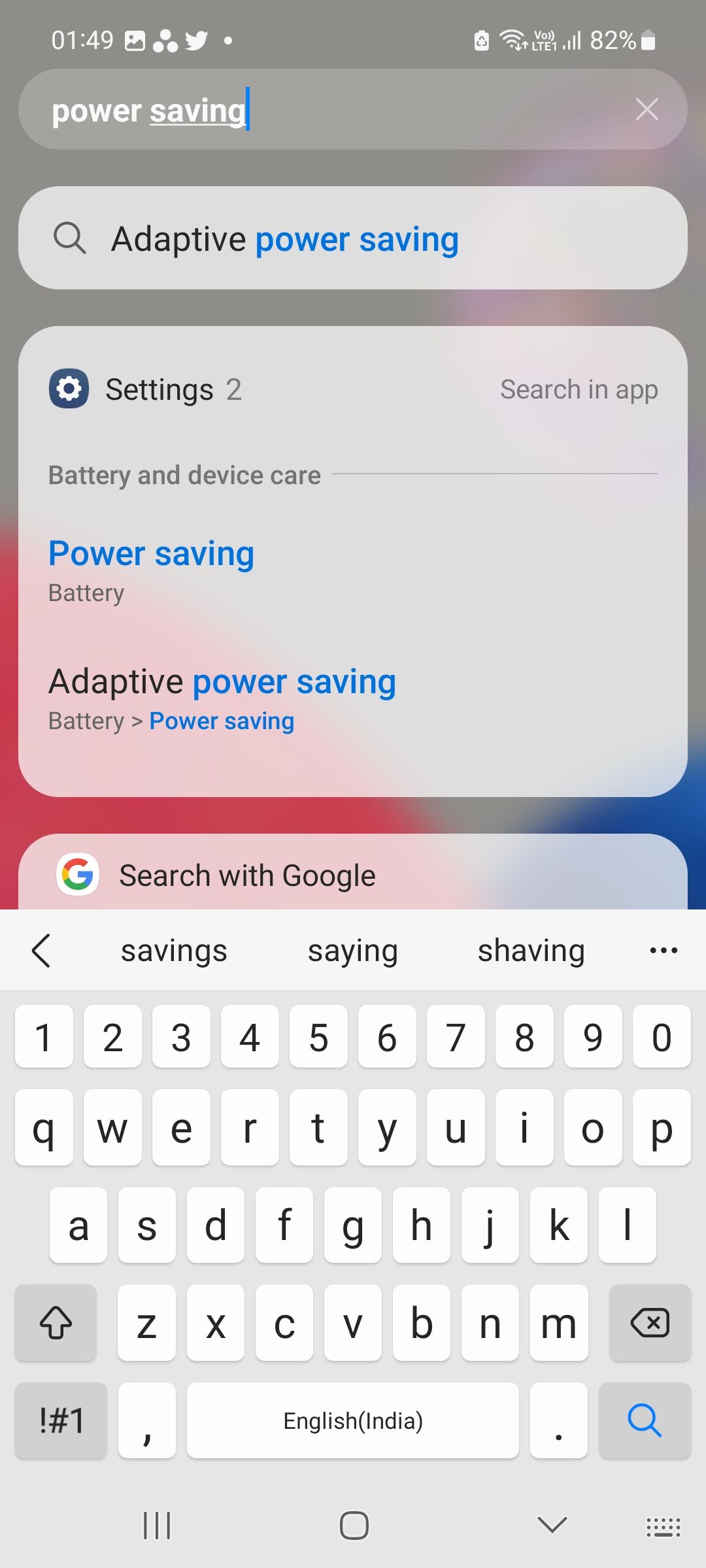
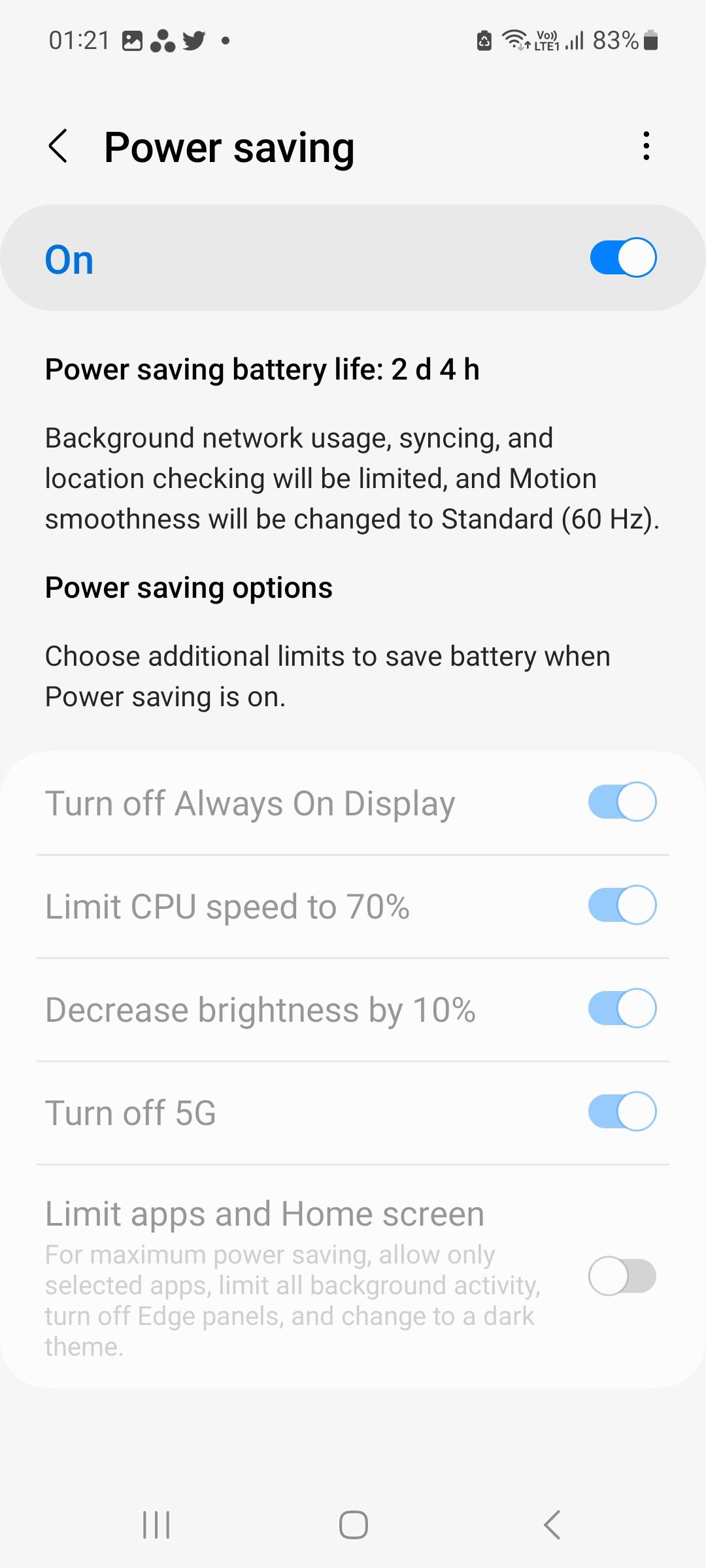 닫기
닫기
네트워크 설정 재설정
이것이 최후의 수단입니다. 지금까지 어떤 방법으로도 해결되지 않았다면 네트워크 설정을 재설정해 보세요. 모바일 핫스팟은 네트워크 설정에 의존하므로 설정을 재설정하면 문제가 해결될 수 있습니다.
네트워크 설정을 재설정하는 옵션은 삼성 휴대폰의 설정 재설정 섹션에 있거나 Pixel의 설정; 시스템; 재설정 옵션에 있으며, Wi-Fi, 모바일 및 블루투스 재설정이라고 합니다.
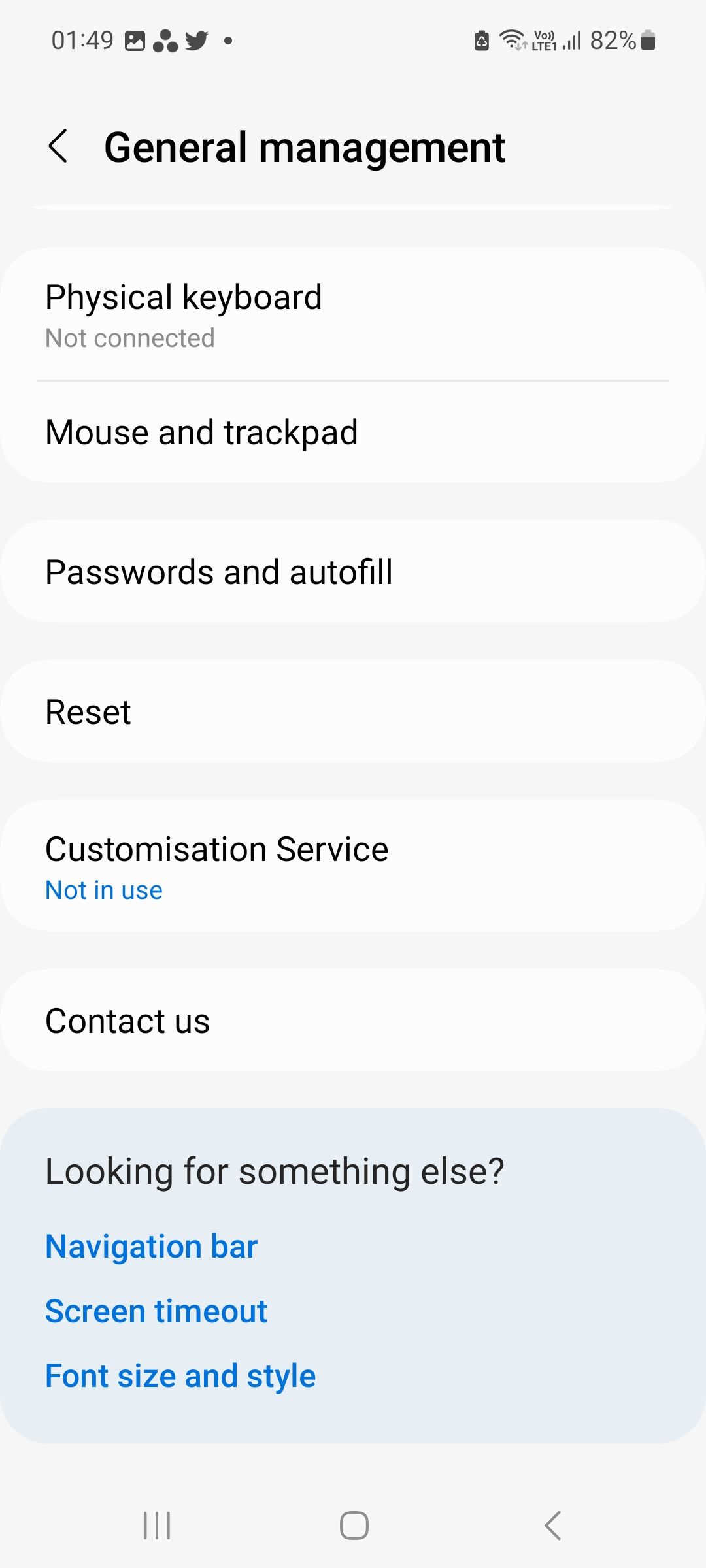
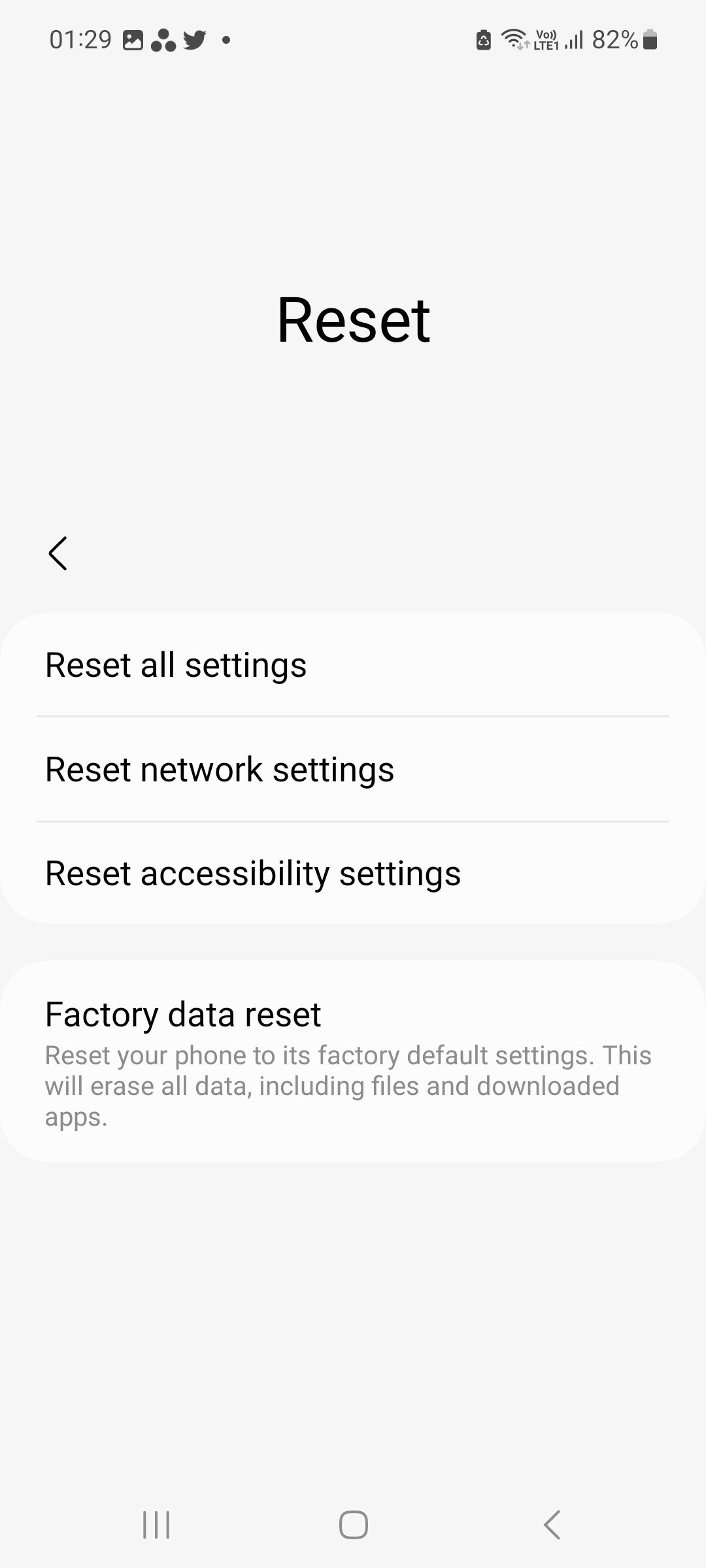 닫기
닫기
네트워크 설정을 재설정할 때 먼저 휴대폰의 PIN을 입력해야 할 수 있습니다. 네트워크를 재설정하고 나면 핫스팟 연결이 더 오래 활성 상태로 유지되는지 확인하세요.
오래 지속되는 모바일 핫스팟 연결을 위해
위의 해결 방법 중 하나를 사용하여 문제를 해결할 수 있었기를 바랍니다. 대부분의 경우 모바일 핫스팟이 예기치 않게 꺼지는 문제를 해결하는 방법은 매우 간단합니다. 다시 작동하게 되면, 안드로이드 핫스팟이 정상적으로 작동하는 것을 확인할 수 있을 것입니다. 하지만 모바일 데이터 속도가 느려지는 등 몇 가지 관련 문제가 여전히 발생할 수 있습니다.